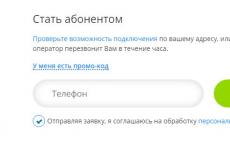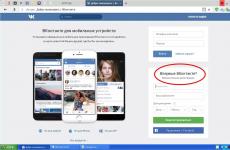Direct X за Windows 10. След завършване на инсталацията потвърдете готовността за работа, като щракнете върху бутона „Край“
- Здравейте администратор, въпрос, къде изтеглете DirectX 12 за Windows 10? Инсталирах го на моя Windows лаптоп 10 и имах инсталиран DirectX 11.2 заедно със системата, но приятелят ми има лаптоп от друг производител и също има инсталиран Windows 10, така че той има DirectX 12!? Защо има по-нова версия на DirectX, след като и двамата имаме инсталиран Windows 10 Home за един и същ език.
- Здравейте всички! Въпрос. Една стара игра не работи на Windows 10 и при стартиране изписва грешката „Програмата не може да бъде стартирана, защото dll липсва на компютъра.“ Как да решим проблем? Казват, че трябва да изтеглите DirectX за Windows 10, но не е ли инсталиран заедно с нова системаавтоматично?
Здравейте приятели! Няколко дни след това започнах да получавам подобни въпроси Версия на Windows 10 и някак си не успях веднага да напиша статия по тази тема, но сега имам свободна минута, така че седнете удобно.
1. Какво е DirectX, откъде мога да го изтегля и как да го инсталирам?
2. След Windows инсталации 10 Имам инсталиран DirectX 11.2, как да инсталирам DirectX 12?
Какво стана DirectX, откъде да го изтегля и как да го инсталирам тогава
DirectX - комплект динамични библиотекиили файлове с разширение DLL, които участват в работата на приложения за игри и превръщат Windows 10 в идеална среда за компютърни игри. Но DirectX е важен не само за игрите, той активно участва в работата на всички операционна система. DirectX използва всички програми, инсталирани на вашата операционна система, както е необходимо, и какво да кажа, дори мишката и клавиатурата използват DirectX файлове.
DirectX никога не се инсталира отделно от операционната система, той винаги се инсталира заедно с Windows, например вИнтегриран Windows 8.1DirectX 11 и Windows 10 - DirectX 11.2 или DirectX 12.
Ако искате да знаете вашата версияDirectX, след това щракнете с десния бутон върху менюто "Старт" и изберете "Изпълни". След това въведете командата в полето за въвеждане dxdiagи щракнете върху OK. Инструментът за диагностика ще се стартира

Каквато и версия да сте инсталирали, знайте, че Microsoft непрекъснато актуализира компонентите на DirectX на своя уебсайт, което означава, че се нуждае от периодични актуализации.
Ще кажа повече DirectX винаги трябва да се актуализира след инсталиране на Windows. Защо?
Например, Windows 7 или Windows 8.1 в тяхното разпространение имат само остарели компоненти на динамични библиотеки DLL и Windows 10, напротив, в своето разпространение има само най-новите набори от динамични библиотеки и в този комплектможе да няма налични стари комплекти DLL файлове, необходими за стартиране на наследени приложения и програми за игри. Ето защо много потребители имат проблеми със стартирането на нови програми и игри на Windows 10. След актуализация DirectX, Windows 10 ще има пълен набор от различни динамични библиотеки и играта ви със сигурност ще работи.
Актуализирането на DirectX е много лесно; просто трябва да изтеглите и стартирате инсталатора на изпълнимата библиотека на DirectX.
Отидете на официалния уебсайт на Microsoft, като използвате връзката и щракнете върху Изтегляне.

Откажете и продължете.

Файлът dxwebsetup.exe е изтеглен, стартирайте го

Приемете условията на лицензионното споразумение и щракнете върху Напред

Ако не се нуждаете от панела Bing във вашия браузър, премахнете отметката от квадратчето.

Инсталаторът на DirectX откри липсващи компоненти във вашия Windows 10.

Процесът на зареждане на компонентите на DirectX започва.

Инсталиране на DirectX компоненти

Инсталацията е завършена.

След като инсталирах Windows 10, имам инсталиран DirectX 11.2, как да инсталирам DirectX 12?
Ако сте имали DirectX 11.2 версия преди актуализацията, тогава не очаквайте, че след актуализацията версията ще стане DirectX 12, но Въпросът е, че все още не всички видеокарти поддържат технологията DirectX 12 и е много лесно да се провери.
Моят лаптоп например има видеокарта NVIDIA GeForce GT 750M,

Нека отидем на официалния сайт на производителя на видеокартата
http://www.nvidia.ru/object/geforce-gt-700m-graphics-cards-ru.html#pdpContent=2
и виждаме, че мина NVIDIA видео карта GeForce GT 750M поддържа само DirectX 11.2

А ето и видеокартата следващото поколение NVIDIA GeForce GT 820M поддържа DirectX 12

Няма място за притеснение и разработчиците на драйвери отдавна работят върху съвместимостта на старите видеокарти с новата версия DirectX 12 и първите плодове вече са тук, само преди седмица инсталирах нов драйвер на видеокартатаGT 750M и сега имам най-новата версия на Windows 10 DirectX 12.

Също така чух, че версиятаDirectX 12 е инсталиран с Актуализации на Windows, но в моя случай всичко се случи по различен начин.
Статии, които ще са ви полезни.
DirectX 12 за Windows 10 е актуализиран компонент на операционната система, който е неразделна част от интерфейса за взаимодействие между приложенията и самата операционна система с драйвери за видео адаптери. Новият набор от библиотеки е различен повишена производителност, оптимизирано използване на ресурсите на видео адаптера с неговите многобройни процесори, както и възможността за работа заедно с няколко графични процесора от различни производители.
Това води до развенчаване на погрешното схващане, че набор от библиотеки се търси само за игри. Наистина, ресурсоемък за графичен чиппроцесите (ако видеокартата поддържа Direct 12) се нуждаят повече от актуализиран DirectX, отколкото от видеоплейър или дори клавиатура.
В тази статия ще разгледаме как да разберете версията на DirectX в Windows 10, къде да я изтеглите, как да я инсталирате и кога е невъзможно.
Как да определите версията на DX, която използвате
Диагностичният инструмент за тази библиотека ще ви позволи да видите данни за изданието на DirectX, използвано на вашия компютър.
1. Извикайте прозореца “Run” през менюто Win→X или като използвате комбинацията Win+R.
2. Въведете „dxdiag“. текстов низи натиснете "Enter", за да изпълните командата.

В резултат на това ще се отвори прозорецът на инструмента за диагностика. В първия раздел погледнете последния ред на секцията с информация за вашата система. Редът „Версия на DirectX“ съдържа необходимата информация.

Каквото и издание на използваните библиотеки, те се актуализират периодично. Но ако линията показва 11-та версия на компонента на Windows 10, това е знак, че видеокартата не поддържа новата технология.
Можете да проверите информацията на уебсайта на производителя на графичния чип или на кутията (в ръководството за употреба) на видеокартата или лаптопа. Дори ако устройството не е в списъка за съвместимост, може да се окаже, че целият проблем е в драйвера: графичният процесор има достатъчно мощност, за да работи с DX-12, а всички разходи са само в софтуера.

След проверка може да откриете, че вашето устройство е съвместимо с нова технология. В този случай (и във всеки друг) трябва да обърнете внимание на датата Последна актуализациядрайвери за видео чип. Най-вероятно остарелият софтуер не ви позволява да инсталирате Direct 12. Актуализирайте драйверите, като изтеглите инсталатора от официалния ресурс за разработчици. Не трябва да се доверявате на Центъра за актуализиране за извършване на тази операция, защото той често избира по-малко съвместим софтуер.
Случва се старите драйвери да отказват да бъдат деинсталирани, поради което не могат да бъдат инсталирани нови. Тук на помощ идва приложението Display Driver Uninstaller. Той ще извърши цялостно системно почистване на файлове, услуги и записи в регистърасвързан с драйвера на видеочипа и ще ви позволи да инсталирате най-новия софтуер за устройството от нулата.
След приключване на всички операции отидете на диагностичния инструмент DX-12 и проверете модела на драйвера. Трябва да са 2 версии.

Инсталиране на DirectX 12 за Windows 10
Въпреки че има 12 DirectX версии, в "топ десет" може да има проблеми със стартирането на някои игри, видеоклипове и графични редакторикогато се появи грешка относно отсъствието на компонент, наречен “d3dx*.dll” в системата. Това показва липсата на библиотека или цял набор от тях в системата. Проблемът беше особено наболял в първите години след масовия преход към Windows 7 и 10 Direct.
Ако „седем“ и „осем“ са инсталирани със стари набори от библиотеки, тогава в „десет“ по подразбиране присъства само новият Direct, а старите компоненти липсват, което води до появата на предупреждения за невъзможността да се открие конкретен файл от комплекта.
За да получите пълен набор от динамични библиотеки, необходими за нормалното взаимодействие на всички (нови и наследени) приложения с най-новите драйвери за видео адаптери, трябва да изпълните веригата от действия по-долу.
1. Отворете интернет браузър и следвайте връзката https://www.microsoft.com/ru-ru/download/details.aspx?id=35 към официалния ресурс за разпространение и поддръжка на DirectX.
2. Изберете езика на инсталатора.
3. Щракнете върху „Изтегляне“.
Файлът е уеб инсталатор и за инсталиране DirectX 12 ще изтегли около сто мегабайта библиотеки. Използвайки мобилен интернетТова трябва да се има предвид, защото трафикът може да бъде много скъп.

4. Не забравяйте да премахнете отметките от квадратчетата до всички елементи, за да спрете зареждането на офис и други ненужни компоненти.

5. Стартирайте получения файл и потвърдете надеждността на източника за инсталиране.
6. Ние изучаваме лицензионните условия и ги приемаме, като щракнете върху „Напред“.

7. Също така отказваме да интегрираме собствената търсачка на Microsoft, наречена Bing, в интернет браузъри, открити на компютъра. Кликнете върху „Напред“.


Сега остава само да изчакате, докато инсталаторът сканира системата, за да намери липсващи и остарели компоненти, да ги изтегли (новите им версии) от официалния сървър за разработчици, да ги постави в съответните системни директории и да регистрира всяка библиотека в системния регистър. .

Инсталираният инсталатор не ви подканва да рестартирате компютъра след завършване, но все пак се препоръчва да направите това, така че всички нови библиотеки да бъдат пререгистрирани и приложенията да могат да работят с тях.

Ако вашата видеокарта поддържа DirectX 12, тогава след актуализиране на нейните драйвери и DX компоненти, в реда с информация за версията на библиотеката в инструментите за диагностика трябва да се появи числото 12. Ако това не се случи, тогава трябва да изчакате следващото издание на драйвера или помислете за спестяване за нов графичен процесор, ако сте запален геймър.
Устройствата, поддържани от DX-12, включват:
- Интегрирани чипове от Inter line i3, i5, i7 и някои други;
- Линия GeForce 600-900 (някои видеокарти от модели 800 все още не поддържат DX-12);
- Radeon HD RX7, RX9, 7000, 8000 серия и някои интегрирани процесори.
| Повече ▼ подробна информациятрябва да се търси в официалните ресурси на разработчиците на устройства.
DirectX е набор от библиотеки, които са един вид посредник между драйверите на видеокартата и мултимедията софтуерни компоненти. DirectX се използва от разработчиците на компютърни игри, защото ви позволява да увеличите максимално всички възможности на графичния чип и да минимизирате всички забавяния. Можете да изтеглите DirectX 12 за Windows 10 64 bit в края на статията, в която ще разгледаме ключови характеристикина този компонент.
Пускането на DirectX 12 обяви началото на нова ера в разработката на компютърни игри. Предлагаме на вашето внимание списък с подобрения и иновации, направени в тази версия на компонента, който обмисляме:
- Значително увеличение на качеството и скоростта на рисуване - в DX12 производителността се е увеличила няколко пъти.
- Поддръжка за отделно рендиране – тази технология позволява на компютъра да рисува не целия екран по време на игра, а само отделен компонент от него. Това позволява рендиране отделни частиизображения с различни графични чипове.
- Напълно надградена многопоточност - DX12 позволява на процесора да работи с всички ядра при обмен на данни с видеокартата, което значително подобрява качеството на графиката без загуба на кадри в секунда.
- Намалено натоварване на процесора – процесорът се справя с лъвския дял от цялата работа по обработка на физика и специални ефекти, така че в DX12 натоварването на всички видове изчисления е значително намалено.
- Опростяване на процеса на разработка - използването на DX12 ще намали сложността на работата за разработчиците.
Както може да се види от списъка по-горе, новата версия на DirectX издигна продукта на съвсем ново ниво - много модерни игривече поддържа тази технология.
Предимства и недостатъци
Нека съставим списъци с основните „силни страни“ и „слаби страни“ на новата версия на компонента, който описваме, в сравнение с предишните.
Предимства:
- Значително увеличение на производителността.
- Максимална лекота на монтаж.
- Автоматични актуализации на всички компоненти.
- Предоставяне на пълно съдействие при различни видове софтуерни конфликти и повреди.
- Възможност за паралелна работа с няколко графични процесориедновременно.
недостатъци:
- Автоматично инсталиране на допълнителен партньорски софтуер при опит за инсталиране на програмата (деактивираме съответните елементи по време на инсталацията).
- Не всички игри днес поддържат работа с последна версия DX.
- Съвместим изключително с най-новите версии на видео адаптери от водещи производители.
„Недостатъците“ на DX12, които изброихме, постепенно ще изчезнат на заден план - има все повече и повече игри, поддържащи тази версия, а броят на старите видеокарти постепенно ще изчезне, а всички нови вече могат да работят напълно с DX12.
Как да използвам
Няма нужда да говорим за процеса на работа с продукта, който описахме - той изпълнява всичките си функции независимо. Нека разгледаме само процеса на инсталиране на компютър:
- Проверяваме съвместимостта на видеокартата, свързана към компютъра, с новите DX компоненти (това може да се направи например на официалния уебсайт на производителя).
- Изтеглете и стартирайте инсталатора, приемете условията на потребителското споразумение и щракнете върху „Напред“.
- Изчакваме процеса на инсталиране да завърши и щракнете върху бутона „Край“.
- Отворете менюто "Старт", отидете в секцията "Настройки" и отворете елемента "Актуализация и защита".
- Проверява се наличността системни актуализациии инсталирайте всеки от тях - след рестартиране системата ще започне да поддържа работа с DX

Не е нужно да търсите дълго къде да изтеглите безплатно DirectX 12 за Windows 10, тъй като тази програма така или иначе се разпространява безплатно. Без последното работна версия DirectX едва ли е възможно да работи нормално на компютър. Този драйвер стана толкова важен, колкото и драйверите за дънната платка.
Възможности
Инсталирайки го на вашия компютър, вие няма да получите друга програма, в която можете да направите нещо. Тъй като DirectX е драйвер, той се инсталира и след това работи, без да забележите. Позволява ви да използвате вашия компютър за:- Работа с графики;
Трябва да изтеглите Direct 12 още в първия ден, в който сте закупили устройството или сте надстроили до Windows 10. Смятаме, че няма нужда да обясняваме защо. Разбира се, можете да работите и без инсталиран dx12, но тази работа ще бъде силно ограничена. И няма значение дали говорим за компютър или таблет.
Как да инсталирате
Инсталирането на драйвера е много лесно, просто следвайте инструкциите в инсталатора. Важно е инсталаторът да съответства на вашата система. Говорим за разрядност, тоест какъв Windows имате - x32 или x64. Това може да се намери в настройките на компютъра, ще каже или 32 бита, или 64 бита и въз основа на това можете да решите коя версия на директивата да изтеглите.
Отхвърлено: Функцията create_function() е отхвърлена в /var/www/my_download/data/www/site/wp-content/plugins/wp-russian-typograph/wp-russian-typograph.phpна линия 456
Забележете: Недефинирана променлива: post_meta in /var/www/my_download/data/www/site/wp-content/plugins/wp-postratings/wp-postratings.phpна линия 1254
Трудно е да се назове друг софтуер за MS Windows, който би бил толкова очакван като DirectX 12. Първият знак беше представянето на предстоящата платформа в Сан Франциско, което се състоя през 2014 г. Той беше показан на публиката не от представители на Microsoft, а от техните колеги от NVidia.
Съдейки по демонстрираното на събитието, новият продукт е истински пробив в индустрията, осигурявайки подобрена оптимизация на работата с CPU/GPU. Всеки знае колко лошо работят приложенията за игри, когато софтуерът не е в състояние да използва пълния потенциал на нашите графични карти. Резултатът е забавяне/потрепване на изображението „замръзване“, нисък FPS.
За разработчиците това е чудесен шанс да творят модерни проектис усъвършенствани графични решения. Изображението ще стане по-ярко, по-богато и по-подробно, а тези, които обичат да играят, няма да трябва да актуализират компютъра си.
Какво се промени?
В единадесетия DX бяха въведени много иновации, като например теселация. С пускането на дванадесетия ще бъде възможно да се постигне успех в други области:
Създаване на триизмерни и много детайлни модели с всякакъв размер;
Подобрете отраженията върху водни и стъклени повърхности;
Вземете реалистичен дим, пара, мъгла, облаци;
Направете пейзажното осветление и динамичното осветление по-ефективно;
Подобрете качеството на сенките,
В допълнение към работата с 3D, изобразяването на D-обекти и извеждането на растерна графика са подобрени. Някои от функциите са създадени за нуждите на дигитални художници и дизайнери. Подобрено е взаимодействието със звукови устройства и контролери. 
На нашия уебсайт можете да изтеглите DirectX 12 за Win10 с 32 и 64-битова архитектура, получавайки увеличение на производителността на компютъра.
Трябва да се разбере, че за внедряване на функционалността на DirectX12 е необходима поддръжка за декларираните технологии. Не бъркайте невъзможността да включите изпълним файл без DLL, липсващ в по-ранните пакети, с разширените реализации, предлагани от DX12. Проверете тази точка, като прочетете характеристиките на видео адаптера в офиса. уебсайт.
Важно е да знаете:
Винаги инсталирайте най-новия DirectX, за да избегнете грешки със сривове, проблеми при стартиране на софтуер и при използване на различно свързано оборудване;
Можете да разберете кой DX е актуален на официалния уебсайт на Microsoft;
Помощната програма DXDiag, стартирана от Start (win+R), ще ви помогне да разберете кой DirectX е инсталиран на вашата система.
Разлики и особености
- Повишена производителност
- Многонишков буферен запис
- Намалено време за реакция
- Подобрена теселация
- Поддръжка на Shader 5.0
- Мощна поддръжка за многоядрени процесори